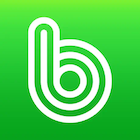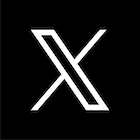≣ 바로가기
Opening(전체보기)

안녕하세요! 오늘은 '휴대폰 최적화' 하는 법에 대해 알려드릴까 합니다!
실제로 제가 사용하는 방법들을 공유하려고 해요!
- 버벅거릴 때
- 느릴 때
- 오류가 심할 때
- 배터리가 빨리 닳을 때(소모가 심할 때)
위의 경우에 개선이 될 수도 있어요!
저도 핸드폰이 느리고 막 버벅거렸었는데 최적화하고 나니까 금방 나아지더라구요!ㅎㅎ
아, 서론이 너무 길었나요..? 그럼 얼른 시작할게요!
#1 기본 중의 기본! 앱 정리하기!
첫 번째 팁!
최적화의 가장 기본적인 팁이자, 방법은 '앱 정리하기'입니다!
잘 사용하지 않거나, 아예 사용하지 않는 앱은 삭제하는 것이 좋아요!
간단하게 앱 삭제하는 법!
앱을 길게 눌렀다 떼어주면 '선택, 홈 화면에 추가, 설치 삭제' 등이 나옵니다!
'설치 삭제' 버튼을 눌러주시면,
앱 이름
이 앱을 제거하시겠습니까?
라고 뜨는데, 이때 '확인'을 눌러주시면 됩니다!
(※기본 앱의 경우 삭제가 되지 않는 경우도 있습니다, 따라서 사용중지를 해야 할 수도 있지만
저는 개인적으로 앱의 사용중지는 가능한 절대 하지 않습니다. 오히려 오류가 더 생기는 것 같아요 )
#2 캐시삭제! 데이터 삭제는 no!
두 번째 팁으로는 '캐시 삭제' 알려드릴게요! 실제로 저는 이틀에 한 번 꼴로는 꼭 해주는 작업이랍니다!
적어도 일주일에 한 번 이상은 꼭 하려고 해요!
두 번째 팁!
1. 설정에서 애플리케이션 찾아주시고, 캐시를 삭제할 앱을 골라서 들어가 주세요!
2. 위로 스크롤하다 보면(올리다 보면)'저장공간'이라는 게 보일 거예요!
3. 들어가 주시면, 하단에 '데이터 삭제' 옆에 '캐시 삭제'를 눌러주세요!
위에 캐시의 숫자가 0B로 사라지거나 적어지는 것을 볼 수 있습니다!
저는 폰트나, 사용하지 않았던 앱들 외에는 모든 앱을 전부 캐시삭제를 해서 정리해 줘요~
그래야 핸드폰이 빨라지고 잘 돌아가더라고요! 오류도 사라지고!
간혹 캐시가 완전히 0B로 삭제되지 않고, KB로 적은 숫자가 남는 경우도 있습니다.
이는 앱 자체의 설정으로 아무리 캐시삭제를 눌러도 삭제되지 않습니다.
따라서 숫자가 줄었다면, 캐시가 삭제된 것으로 볼 수 있습니다!
주의⚠️
절대 데이터를 삭제하지 마세요. 데이터삭제는 앱 내의 모든 데이터를 삭제하는 것으로
계정은 물론, 파일과 내가 해둔 설정, 데이터베이스 … 모든 데이터를 완전히 삭제하는 거예요,
따라서, 캐시만 삭제해주시고 회원탈퇴를 하거나 앱 탈퇴를 할 게 아니라면
절대 데이터 삭제는 누르지 마세요!
≫실수로 인한 데이터손실에 대한 책임은 본인에게 있습니다.
* 데이터베이스란? 여러 데이터를 저장, 관리하고 검색하는 데 사용되는 모음으로써
많은 양의 데이터를 효율적으로 관리해 주는 소프트웨어라고 해요!
이 데이터베이스가 없으면, 데이터를 찾을 수가 없기에 내가 쓰던 모든 것들이 사라지는 거죠!
#3 자동 업데이트 비활성화 해두기! (자동 업데이트 꺼두기!)
저는 자동업데이트는 이미 한참 예전부터 비활성화시켜 놓고 제가 필요한 앱들만 업데이트를 하는 편이에요!
굳이 필요하지 않은 앱들까지 업데이트해서 저장공간을 차지하고 불필요한 데이터를 소모하게 하고,
배터리를 사용하게 하는 게 싫어서요!!
세 번째 팁!
업데이트 비활성화는 각 스토어앱(플레이스토어, 원스토어, 갤럭시스토어 등)의 설정에서
'업데이트 비활성화'를 해주시면 됩니다!



#4 백그라운드 앱 관리하기! 백그라운드 앱은 없도록 하는 게 최고!
아.... 백그라운드 앱........... 너무 싫어요.............
백그라운드 앱이 핸드폰 버벅거리게 하고, 느리게 만드는 주범이더라고요...?(^^)
이거 지우니까 겁나 빨라지잖아요... 짜증 나게.......
↘ 백그라운드 앱이란, 직접 실행하지 않아도 자동으로 실행되는 앱을 말해요!
주로 메시지나 알람, 음악, 헬스, 스마트싱스등의 앱이 백그라운드 앱입니다!
간혹 가다가 원스토어가 백그라운드로 떠서는 굉장히 힘들게 하더군뇨....?
캐시삭제하고, 사용중지했다가 다시 사용중지해제하고 나니까 겨우 풀렸어요!
현재는 백그라운드 앱이 하나도 없어요! 아주 행복하죠!! 흐흐흐!!
네 번째 팁! 백그라운드 앱 지우기
1. 설정에서 애플리케이션 찾아서 들어가 주세요!
2. 그리고 지울 앱을 눌러주세요!
3. 모바일데이터 눌러주시고
4. 백그라운드 데이터 사용허용을 비활성화해주세요!
생각보다 간단하게 지울 수 있답니다! 여기서 작은 팁 하나 드리자면!
모바일데이터 바로 밑에 배터리라고 있어요, 거기에서 배터리 제한을 해두면
백그라운드에서 앱을 실행하더라도 배터리 사용을 제한해둘 수가 있어서,
배터리 소모를 방지할 수 있어요!
#5 애니메이션 효과 줄이거나 끄기!
다섯 번째 팁!
설정의 맨 밑에서 '휴대전화 정보'에서 소프트웨어 정보 들어가면 빌드번호라고 있습니다!
7번 눌러주시고 현재 핀번호(잠금 비밀번호) 눌러주시면 설정에 개발자 옵션이 활성화가 될 거예요!
활성화된 개발자옵션에서 계속 내리다 보면 '그림' 탭에 창 애니메이션 배율과 전환 애니메이션 배율, 애니메이터(Amimator) 길이 배율이 있습니다! 작게 줄이거나 아예 '사용 안 함'으로 꺼주세요!
저는 '사용안함' 으로 해두고 살고 있는데(??) 아무 문제도 없고 애니메이션 없다고 이상하지도 않더라고요!
오히려 핸드폰이 더 빨라져서 좋을 뿐..! ㅋㅋㅋ
애니메이션 배율을 줄이거나 아예 끄면, 창이 넘어가거나 할 때 부드러운 느낌이 없어져요. 딱딱, 끊어지는 느낌? 그 외에는 별로 달라지는 것도 없어요!!
#6 홈 화면 정리하기!
핸드폰 사면 있는 그 구성 그대로 가지고 있는 저는 굳이 정리할 필요도 없어요!
배경화면 복잡한 것도 너무 싫어하고 금방 금방 질리는 스타일이라 위젯 같은 것도 안 해두거든요~
그래도 혹시 홈 화면이 복잡하신 분들을 위해 적어봅니다!!
여섯 번째 팁!
홈 화면에 위젯이 너무 많거나, 바로가기가 많으면 위젯을 로딩하기 위해 화면 로딩시간이
길어지는 데 이는 기기 성능을 저하시킬 수 있는 요인이 된다고 해요!
가능하면, 홈 화면은 간결하게 유지하는 것이 좋을 것 같아요~
#7. 삼성폰이라면, 굿가디언의 갤럭시 앱 부스터와 메모리 가디언으로 정리해 주기!
삼성폰 소유자라면(가지고 있는 사람이라면) 삼성 공식 앱인 '굿 가디언'에서
앱 부스터와 메모리 가디언으로 정리하고 최적화해주면 좋아요!!
저는 매일매일 하루에 5번 이상 사용합니다!

굿가디언의 다운로드와 자세한 내용은 차후에 올리도록 하겠습니다!
#8 주기적으로, 자주! 핸드폰 껐다가 켜주기!
실제로 하는 사람, 저요! 캐시삭제하고 나서 꼭 핸드폰 꺼두고 적어도 1시간 이후부터 아니면
아예 잘 때 꺼두고 아침에 일어나서 켜보는데요,
진짜로 핸드폰이 리셋이 된 것처럼 말을 잘 듣더라고요 ㅋㅋ 뭔가 기분도 그렇고~
이건 진짜 추천합니다!!!!
여덟 번째 팁!
매일매일 할 필요는 없고! 캐시삭제하고 핸드폰 정리한 날이나, 이틀에서 삼일에 한 번?
5일에 한 번씩만 해주셔도 도움이 돼요!
핸드폰도 쉬게 해 주자라는 마음으로 시작했는데 최적화에 도움이 된다니
이 얼마나 좋은 일인지 몰라요! 앞으로도 꾸준히 해야겠어요!!
#9 최신 소프트웨어 유지해 주기!
아홉 번째 팁!
설정에서 맨 밑에서 3번째(개발자 옵션이 있다면 4번째에 위치)에 있는 '소프트웨어 업데이트'
다운로드 및 설치에 조그마한 글씨로 '마지막 업데이트 확인' 한 날짜 가 적혀 있어요!
꾸준히 확인해 주고 업데이트가 있을 시 바로바로 해주기!
최신 소프트웨어로 유지를 해주면, 핸드폰도 그 변화에 맞춰 잘 유지가 될 수 있겠죠??
시간 날 때 한 번씩 들여다보고 업데이트가 있다면, 바로 해주세요!
(근데 점점 내려올 때마다 글자 수가 적어지는 거.... 왜지...? ㅋㅋㅋ
점점 간단해지는 것 같아요! 설명이 아주 길지 않은 이 간단함!! 아주 좋아!!!)
#10. 최적화의 마지막, 오류가 너무 심할 땐 초기화!
위에 알려드린 것들은 다 해보시고도 너무 말을 안 듣고 오류가 심하거나 버퍼링이 심할 땐
'초기화'를 하는 것 밖에는 없습니다..
물론, 초기화를 하고 나서도 같은 현상의 반복이 심하고 사용하기에 어려움이 있다면
핸드폰을 아예 바꾸시는 것 밖에는 없고요...
⚠️우선 초기화하기 전에는 데이터백업과 저장, 중요한 것들은 메모장이나 노트에 꼭 적어두세요!⚠️
열 번째 팁!
1. 설정에 들어가 주세요!
2. '일반'이라는 탭이 보이실 거예요! 들어가시면,
3. 초기화 보일 거예요! 눌러주시고
4. 기기 전체 초기화 눌러줍니다!
5. 어떤 데이터가 삭제되는지, 다 저장했는지, 백업여부까지 확실히 확인하신 뒤
6. 초기화 눌러주세요! 현재 pin 입력하면 초기화가 될 거예요!
초기화는, 말 그대로 핸드폰의 모든 것을 다 지우고 초기상태(핸드폰 구입했을 때 처음 그 상태)로 돌아가는 작업입니다!
따라서 백업이나 저장, 기록은 반드시 해두셔야 혹시 모를 데이터 손실을 방지할 수 있습니다!
* 백업관련해서는 차후에 올리도록 할게요!
Closing
짠! 이렇게 오늘은 '휴대폰 최적화 팁'을 알아봤어요!
이거 적으면서 저도 캐시삭제하고, 굿 가디언으로 정리해 주고, 핸드폰 꺼두었어요!
핸드폰 자는 시간... zzz (ㅋㅋㅋㅋㅋ)
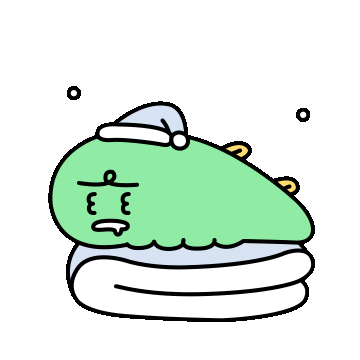
사람도 계속 배우고 공부하고 일하고 쉬고 하듯이 핸드폰도 똑같은 것 같아요!
유지와 관리 잘하셔서 성능 좋은, 빠른, 스트레스 없는 휴대폰 사용하셨으면 좋겠어요~
오늘도 읽어주셔서 감사합니다!!
글 양식 및 사진, 영상 등 모든 콘텐츠의 무단복제를 금지합니다.
copyright © 2024. kkoma. All rights reserved.
'공유하는 일상' 카테고리의 다른 글
| 삼성 굿 가디언의 갤럭시 앱 부스터! 휴대폰 성능 향상에 도움을 준다고? 삼성 앱 추천!! 1탄! (1) | 2024.10.20 |
|---|---|
| Today's moon is... sixday🌕 (0) | 2024.10.17 |
| Today's moon is... fiveday🌕 (0) | 2024.10.17 |